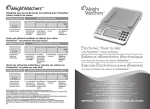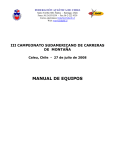Download Manual de Usuario Web SECOPLA
Transcript
Manual de Usuario Web Supervisión Calidad Manual de Usuario web Supervisión Calidad Contenido I. ACCEDER AL SITIO WEB ............................................................................................................... 3 II. SALIR DEL SITIO WEB ................................................................................................................... 4 SUPERVISIÓN ....................................................................................................................................... 5 SUPERVISIÓN ..................................................................................................................... 5 Consultar Notificaciones .................................................................................................. 5 Exportar a Excel................................................................................................................ 7 Imprimir .............................................................................................................................. 7 E-mail ................................................................................................................................. 7 AGENDA ................................................................................................................................ 7 Consultar Agenda ............................................................................................................. 7 Agregar Nueva Agenda ................................................................................................... 8 Consultar Agenda ............................................................................................................. 9 Eliminar un Cliente de la Agenda ................................................................................... 9 TABLERO DE NOTIFICACIONES .................................................................................... 9 Consultar Tablero de Notificaciones .............................................................................. 9 Exportar a Excel.............................................................................................................. 11 Imprimir ............................................................................................................................ 11 E-mail ............................................................................................................................... 11 DETALLE DEL REPORTE GENERAL ............................................................................ 12 Consultar Detalle del Reporte General ....................................................................... 12 ADMINISTRACIÓN ............................................................................................................................. 13 ADMINISTRAR CLIENTES ............................................................................................... 13 Consultar Administrar Clientes ..................................................................................... 13 Agregar un Nuevo Cliente ............................................................................................. 14 Editar un Cliente ............................................................................................................. 15 Eliminar un Cliente ......................................................................................................... 15 ADMINISTRAR ROLES ..................................................................................................... 16 Consultar Administrar Roles ......................................................................................... 16 Agregar un Nuevo Rol ................................................................................................... 17 TI- MOBILE.- PROLONGACIÓN AV. TECNOLOGICO NORTE #801 PARQUE TECNOLÓGICO DEL ITESM, PISO 3, FRACC. SAN PABLO TECNOLOGICO, C.P. 76130, - TEL/FAX: +52 (442) 214 4720 / 245 1835 E-MAIL: [email protected] http://www.timobile.com.mx/ Página 1 de 23 Manual de Usuario web Supervisión Calidad Editar un Rol .................................................................................................................... 18 Eliminar un Rol ................................................................................................................ 18 ADMINISTRAR RUBROS DE GASTOS ......................................................................... 19 Consultar Rubros de Gastos ........................................................................................ 19 Agregar Nuevo Rubro de Gasto ................................................................................... 19 Eliminar un Rubro de Gasto ........................................................................................ 20 ADMINISTRAR USUARIOS ............................................................................................. 20 Consultar Administrar Usuarios.................................................................................... 20 Agregar un Nuevo Usuario............................................................................................ 21 Editar un Usuario ............................................................................................................ 21 Eliminar un Usuario ........................................................................................................ 22 STAFF ................................................................................................................................................. 22 GASTOS OPERATIVOS ................................................................................................... 22 Consultar Gastos Operativos........................................................................................ 22 Exportar a Excel.............................................................................................................. 23 Imprimir ............................................................................................................................ 23 TI- MOBILE.- PROLONGACIÓN AV. TECNOLOGICO NORTE #801 PARQUE TECNOLÓGICO DEL ITESM, PISO 3, FRACC. SAN PABLO TECNOLOGICO, C.P. 76130, - TEL/FAX: +52 (442) 214 4720 / 245 1835 E-MAIL: [email protected] http://www.timobile.com.mx/ Página 2 de 23 Manual de Usuario web Supervisión Calidad I. ACCEDER AL SITIO WEB 1. Para poder iniciar sesión en el Sitio Web de SUPERVISION CALIDAD, su administrador del sistema le deberá de proporcionar un usuario y un Password de acceso. 2. El link para poder acceder al sitio es el siguiente: http://timobile.dyndns.info:9090/supervisioncalidad/ 3. Deberá de registrar su nombre de usuario y Password, donde se indica y dar en el botón “Entrar”: TI- MOBILE.- PROLONGACIÓN AV. TECNOLOGICO NORTE #801 PARQUE TECNOLÓGICO DEL ITESM, PISO 3, FRACC. SAN PABLO TECNOLOGICO, C.P. 76130, - TEL/FAX: +52 (442) 214 4720 / 245 1835 E-MAIL: [email protected] http://www.timobile.com.mx/ Página 3 de 23 Manual de Usuario web Supervisión Calidad II. SALIR DEL SITIO WEB 1. Para poder terminar sesión, solo deberá de seleccionar del menú la opción “Salir” TI- MOBILE.- PROLONGACIÓN AV. TECNOLOGICO NORTE #801 PARQUE TECNOLÓGICO DEL ITESM, PISO 3, FRACC. SAN PABLO TECNOLOGICO, C.P. 76130, - TEL/FAX: +52 (442) 214 4720 / 245 1835 E-MAIL: [email protected] http://www.timobile.com.mx/ Página 4 de 23 Manual de Usuario web Supervisión Calidad SUPERVISIÓN SUPERVISIÓN Consultar Notificaciones 1. Para acceder a la opción de Consultar Notificaciones, tendrá que ir al menú de “Supervisión” / “Consultar Notificaciones” 2. Mostrara la siguiente pantalla en la que se pueden consultar el “Detalle de las Notificaciones”, en la cual se podrá seleccionar el estado a consultar la fecha inicial y final y dará clic en el botón Entrar. Mostrara las Notificaciones levantadas en las fechas seleccionadas PATYTO FEST Juana Alfaro TI- MOBILE.- PROLONGACIÓN AV. TECNOLOGICO NORTE #801 PARQUE TECNOLÓGICO DEL ITESM, PISO 3, FRACC. SAN PABLO TECNOLOGICO, C.P. 76130, - TEL/FAX: +52 (442) 214 4720 / 245 1835 E-MAIL: [email protected] http://www.timobile.com.mx/ Página 5 de 23 Manual de Usuario web Supervisión Calidad OPCIONES PARA SELECCIONAR ESTADO: Selecciona: Cuando se desean consultar todas las notificaciones sin especificar un supervisor, también muestra todos los estados Abierto: Cuando la notificación se encuentra Abierta con un 0% de avance. Proceso: Cuando la notificación esta en proceso de atenderse del 1 al 99%. Cerrado: Cuando la notificación ya ha sido cerrada con un 100% de avance. 3. Mostrara las notificaciones que han sido enviadas. 4. Para poder visualizar una foto solamente hay que seleccionar la foto con un clic. a) b) c) d) e) f) g) h) i) j) k) l) m) Juana Alfaro Juana Alfaro Juana Alfaro a) No. Número consecutivo que indica el número de la Notificación. b) Folio Es el folio de la notificación, esta compuesto por el número de la ruta, seguido de un número consecutivo. c) Fecha Indica la fecha en que fue levantada la notificación d) No. Visita Indica el número de la visita realizada al cliente. e) Lugar del Hallazgo Es el lugar que se indico el hallazgo de la notificación. f) Observaciones Las observaciones realizadas del hallazgo g) Antes Se encuentra la foto tomada de cuando se levanto la notificación. h) Ahora Se encuentra la foto tomada después de que ya se levanto un porcentaje de avance o fue cerrada. i) Acción Correctiva Se indica la acción correctiva que será realizada para poder cerrar un hallazgo. j) Responsable Esta indicado el responsable de aplicar la acción correctiva, se encuentra el Cliente o Proveedor. CLIENTE: Cuando la acción corresponde aplicarla al Cliente. SECOPLA: Cuando la acción corresponde aplicarla a Proveedor. k) % Avance Se encuentra indicado el porcentaje de avance realizado en el hallazgo. l) Fecha compromiso Esta indicada la fecha compromiso de la notificación. m) Supervisor Indica el nombre del supervisor que levanto la notificación TI- MOBILE.- PROLONGACIÓN AV. TECNOLOGICO NORTE #801 PARQUE TECNOLÓGICO DEL ITESM, PISO 3, FRACC. SAN PABLO TECNOLOGICO, C.P. 76130, - TEL/FAX: +52 (442) 214 4720 / 245 1835 E-MAIL: [email protected] http://www.timobile.com.mx/ Página 6 de 23 Manual de Usuario web Supervisión Calidad Exportar a Excel Se cuenta con la opción de exportar la información del cliente a un documento Excel: 1. Exportar a Excel Si selecciona este botón podrá exportar la información obtenida de la búsqueda realizada. Imprimir Se cuenta con la opción de imprimir la información del cliente: 1. Imprimir Si selecciona este botón podrá imprimir la información obtenida. Desde esta opción también se podrá guardar el documento en formato PDF E-mail Se cuenta con la opción de enviar por correo la información del cliente: 1. E-mail Si selecciona este botón podrá enviar por correo la información obtenida. AGENDA Consultar Agenda 1. Para acceder a consultar la Agenda es necesario ir al menú “Supervisión” / “Consultar Agenda” TI- MOBILE.- PROLONGACIÓN AV. TECNOLOGICO NORTE #801 PARQUE TECNOLÓGICO DEL ITESM, PISO 3, FRACC. SAN PABLO TECNOLOGICO, C.P. 76130, - TEL/FAX: +52 (442) 214 4720 / 245 1835 E-MAIL: [email protected] http://www.timobile.com.mx/ Página 7 de 23 Manual de Usuario web Supervisión Calidad 2. Mostrara la agenda en la cual se muestran los clientes agendados en sus respectivos días. Agregar Nueva Agenda 1. Para agregar Nueva Agenda tendrá que seleccionar primeramente un cliente al cual se le asignara la agenda. CASA DEL ARCO LAS CHEPINAS DE HOY FOOD FAST CENTRAL PARK MY HOUSE CHONITA ALMUERZOS DON JULIO PLAZA DE LAS ARBOLEDAS LA CHIQUITITA THE BEST FOOD INDUSTRIA AUTOMOTRIZ DEL OLMO PAPEL Y TABACO FIDEL EMBUTIDOS LEMON 2. Una vez seleccionado el cliente seleccionamos del calendario el día en el cual se va agendar. PIZZA MIA 3. Inmediatamente se abrirá un formulario en el que se tienen que indicar, el nombre del supervisor, el orden 1, 2, 3 etc. Según se a el caso, este es consecutivo y dará clic en Guardar o por el contrario Cancelar. JUANA ALFARO TI- MOBILE.- PROLONGACIÓN AV. TECNOLOGICO NORTE #801 PARQUE TECNOLÓGICO DEL ITESM, PISO 3, FRACC. SAN PABLO TECNOLOGICO, C.P. 76130, - TEL/FAX: +52 (442) 214 4720 / 245 1835 E-MAIL: [email protected] http://www.timobile.com.mx/ Página 8 de 23 Manual de Usuario web Supervisión Calidad Consultar Agenda 1. Se selecciona un supervisor, después se selecciona la fecha a consultar 2. Inmediatamente mostrara los clientes que tiene agendados. Eliminar un Cliente de la Agenda LAS NUEVAS CHEPINAS Supervisión 2012-04-20 Pendiente Juana Alfaro 1. Para poder eliminar un cliente de la agenda solo se tendrá que dar clic sobre la cruz. 2. Mandara una ventana de confirmación, en la que deberá seleccionar Aceptar, o por el contrario Cancelar. TABLERO DE NOTIFICACIONES Consultar Tablero de Notificaciones 1. Para poder consultar el Tablero de Notificaciones es necesario ir al menú “Supervisión” / “Tablero de Notificaciones”. En este menú se pueden consultar el seguimiento de las notificaciones. TI- MOBILE.- PROLONGACIÓN AV. TECNOLOGICO NORTE #801 PARQUE TECNOLÓGICO DEL ITESM, PISO 3, FRACC. SAN PABLO TECNOLOGICO, C.P. 76130, - TEL/FAX: +52 (442) 214 4720 / 245 1835 E-MAIL: [email protected] http://www.timobile.com.mx/ Página 9 de 23 Manual de Usuario web Supervisión Calidad 2. Mostrara la pantalla en la que se permite consultar las Notificaciones al seleccionar un Supervisor, Empresa, seleccionar Fecha inicial, Fecha Final, Estado en el que se encuentra la notificación y al final se tiene que dar clic en el botón Entrar. 3 4 6 3. Seleccionar Supervisor. 4. Seleccionar Empresa. 5. La fecha inicial y fecha final se indican dando clic en el icono del calendario. 6. Seleccionar Estado. 7. Muestra una grafica de las Notificaciones Cerradas y pendientes. Notificaciones Cerradas Notificaciones Pendientes TI- MOBILE.- PROLONGACIÓN AV. TECNOLOGICO NORTE #801 PARQUE TECNOLÓGICO DEL ITESM, PISO 3, FRACC. SAN PABLO TECNOLOGICO, C.P. 76130, - TEL/FAX: +52 (442) 214 4720 / 245 1835 E-MAIL: [email protected] http://www.timobile.com.mx/ Página 10 de 23 Manual de Usuario web Supervisión Calidad #: Número consecutivo con el cual se enumera a las empresas Empresa: Nombre de la Empresa Cantidad Visitas: Cantidad de visitas realizadas a la empresa, Cantidad Observaciones: Cantidad de observaciones realizadas 20 iniciales y solo a 4 se les dio seguimiento % Avance Cierre: Porcentaje de avance de la observación Exportar a Excel Se cuenta con la opción de exportar la información del cliente a un documento Excel: 1. Exportar a Excel Si selecciona este botón podrá exportar la información obtenida de la búsqueda realizada Imprimir Se cuenta con la opción de imprimir la información del cliente: Desde aquí se tiene la opción de poder guardar en archivo PDF. 1. Imprimir Si selecciona este botón podrá imprimir la información obtenida. E-mail Se cuenta con la opción de enviar por correo la información del cliente: 1. E-mail Si selecciona este botón podrá enviar por correo la información la información obtenida. TI- MOBILE.- PROLONGACIÓN AV. TECNOLOGICO NORTE #801 PARQUE TECNOLÓGICO DEL ITESM, PISO 3, FRACC. SAN PABLO TECNOLOGICO, C.P. 76130, - TEL/FAX: +52 (442) 214 4720 / 245 1835 E-MAIL: [email protected] http://www.timobile.com.mx/ Página 11 de 23 Manual de Usuario web Supervisión Calidad DETALLE DEL REPORTE GENERAL Consultar Detalle del Reporte General 1.-Para acceder al reporte de detalle general, una vez estando dentro del Tablero de Notificaciones Generales, solamente hay que seleccionar la empresa y automáticamente abrirá el detallado . 2.-De esta manera mostrará el detallado general únicamente de una empresa en específico. NOTA: El total de las observaciones que muestra corresponde a 15 empresas visitadas de las cuales a 4 se les dio seguimiento, sumando un total de 19. TI- MOBILE.- PROLONGACIÓN AV. TECNOLOGICO NORTE #801 PARQUE TECNOLÓGICO DEL ITESM, PISO 3, FRACC. SAN PABLO TECNOLOGICO, C.P. 76130, - TEL/FAX: +52 (442) 214 4720 / 245 1835 E-MAIL: [email protected] http://www.timobile.com.mx/ Página 12 de 23 Manual de Usuario web Supervisión Calidad ADMINISTRACIÓN ADMINISTRAR CLIENTES Consultar Administrar Clientes 1. Para Consultar Administra Clientes deberá de ir al menú “Administración” / “Administrar Clientes”. 2. Mostrará la pantalla en la que se pueden consultar los clientes, pueden ser editados o eliminados. LAS CHONITAS FOOD FAST CENTRAL PACK DESAYUNOS DON JULIO MINERAL DE LA REGION AUTOMOTIZ DEL YANO DESAYUNOS YUMY TI- MOBILE.- PROLONGACIÓN AV. TECNOLOGICO NORTE #801 PARQUE TECNOLÓGICO DEL ITESM, PISO 3, FRACC. SAN PABLO TECNOLOGICO, C.P. 76130, - TEL/FAX: +52 (442) 214 4720 / 245 1835 E-MAIL: [email protected] http://www.timobile.com.mx/ Página 13 de 23 Manual de Usuario web Supervisión Calidad Agregar un Nuevo Cliente 1. Para agregar un nuevo cliente se tendrá que dar clic en el botón Crear Nuevo Cliente aparecerá un formulario en el que deben de ser introducidos los datos del nuevo cliente, y al finalizar dará clic en el botón Guardar. 3 2. Al Momento de dar clic en el botón Guardar se devolverá a la pantalla de Administrar Clientes. 3. Para cancelar un registro y regresar a Administración de Clientes, solo tendrá que seleccionar el botón Estatus: Se selecciona el estatus del cliente, tiene como opciones Activo, En Cobranza e Inactivo. Activo: Estatus actual Activo del cliente. En Cobranza: Estatus se encuentra en cobranza el cliente. Inactivo: El cliente esta inactivo. Clave: Se introduce la clave del cliente (Empresa). Nombre: Nombre de la empresa. Inicio de contrato: Se selecciona la fecha inicial dando clic sobre la caja de texto. Final de contrato: Se selecciona la fecha final dando clic sobre la caja de texto. Correo electrónico: e-mail de la empresa. Teléfono: Teléfono en el cual se pueda localizar al cliente. RFC: Indicar el número del Registro Federal de Contribuyentes. Razón social: Se introduce la razón Social del Cliente (empresa). TI- MOBILE.- PROLONGACIÓN AV. TECNOLOGICO NORTE #801 PARQUE TECNOLÓGICO DEL ITESM, PISO 3, FRACC. SAN PABLO TECNOLOGICO, C.P. 76130, - TEL/FAX: +52 (442) 214 4720 / 245 1835 E-MAIL: [email protected] http://www.timobile.com.mx/ Página 14 de 23 Manual de Usuario web Supervisión Calidad Domicilio: Indicar el nombre de la calle y número. Código postal: Código Postal de la ubicación del cliente. Colonia: Indicar el nombre de la colonia a la que pertenece. Población: Indicar la población a la que pertenece. Editar un Cliente LAS CHONITAS LAS CHONITAS 1. Para poder editar un cliente se deberá de dar clic en el icono en forma lápiz e inmediatamente abrirá la pantalla para editar los campos deseados y al finalizar se deberá de dar clic en Guardar o de lo contrario si desea cancelar deberá de seleccionar el botón Regresar. Eliminar un Cliente 1. Para poder eliminar un cliente se deberá de dar clic en el icono en forma de cruz y aparecerá una ventana como la siguiente en la que deberá de seleccionar Aceptar y el registro será eliminado, de lo contrario deberá de seleccionar Cancelar. ‘LAS CHONITAS’ TI- MOBILE.- PROLONGACIÓN AV. TECNOLOGICO NORTE #801 PARQUE TECNOLÓGICO DEL ITESM, PISO 3, FRACC. SAN PABLO TECNOLOGICO, C.P. 76130, - TEL/FAX: +52 (442) 214 4720 / 245 1835 E-MAIL: [email protected] http://www.timobile.com.mx/ Página 15 de 23 Manual de Usuario web Supervisión Calidad ADMINISTRAR ROLES Consultar Administrar Roles 1. Para acceder a consultar Administrar Roles, deberá de ir al menú “Administración” / “Administrar Roles” 2. Mostrara los roles existentes junto con las secciones a las que tiene permitido entrar. TI- MOBILE.- PROLONGACIÓN AV. TECNOLOGICO NORTE #801 PARQUE TECNOLÓGICO DEL ITESM, PISO 3, FRACC. SAN PABLO TECNOLOGICO, C.P. 76130, - TEL/FAX: +52 (442) 214 4720 / 245 1835 E-MAIL: [email protected] http://www.timobile.com.mx/ Página 16 de 23 Manual de Usuario web Supervisión Calidad Agregar un Nuevo Rol 1. Para poder agregar un nuevo rol deberá de dar clic en el botón e inmediatamente mostrara un formulario en el que se tienen que introducir todos los campos del Nuevo Rol y al finalizar se deberá de seleccionar el botón Guardar, o si se desea cancelar el agregar deberá de seleccionar la opción Regresar. 2. Las secciones se eligen seleccionando, tal como se muestra en la imagen, si las opciones se encuentran separadas, se presiona la tecla Control del teclado y selecciona las deseadas Nombre: Nombre del Rol que se va agregar Acceso a: Están indicadas las pantallas a las cuales tendrá acceso el nuevo rol. Sección por default: Se elige la sección la cual aparecerá en la parte de portada. TI- MOBILE.- PROLONGACIÓN AV. TECNOLOGICO NORTE #801 PARQUE TECNOLÓGICO DEL ITESM, PISO 3, FRACC. SAN PABLO TECNOLOGICO, C.P. 76130, - TEL/FAX: +52 (442) 214 4720 / 245 1835 E-MAIL: [email protected] http://www.timobile.com.mx/ Página 17 de 23 Manual de Usuario web Supervisión Calidad Editar un Rol 1. Para editar un rol deberá de seleccionar el icono en forma de lápiz mostrara la pantalla para modificar los campos que sean necesarios. Al terminar deberá de seleccionar el botón Guardar o si desea cancelar solo deberá de seleccionar el botón Regresar. Eliminar un Rol 1. Para eliminar un rol deberá de dar clic sobre el botón en forma de cruz y aparecerá una ventana en la que tendrás que presionar Aceptar o por el contrario Cancelar. TI- MOBILE.- PROLONGACIÓN AV. TECNOLOGICO NORTE #801 PARQUE TECNOLÓGICO DEL ITESM, PISO 3, FRACC. SAN PABLO TECNOLOGICO, C.P. 76130, - TEL/FAX: +52 (442) 214 4720 / 245 1835 E-MAIL: [email protected] http://www.timobile.com.mx/ Página 18 de 23 Manual de Usuario web Supervisión Calidad ADMINISTRAR RUBROS DE GASTOS Consultar Rubros de Gastos 1. Para consultar Administrar Rubros de Gastos deberá ir al menú “Administración” / “Administrar Rubros de Gastos” 2. En seguida mostrara la pantalla en la que se podrá consultar cuales son los rubros de gastos existentes. Agregar Nuevo Rubro de Gasto 1. Para agregar un Nuevo Rubro de Gasto deberá de dar clic sobre el botón el cual mostrara un formulario en el que se agrega el rubro y al finalizar dar clic en Guardar, si se desea cancelar solo dará clic en el botón Regresar. TI- MOBILE.- PROLONGACIÓN AV. TECNOLOGICO NORTE #801 PARQUE TECNOLÓGICO DEL ITESM, PISO 3, FRACC. SAN PABLO TECNOLOGICO, C.P. 76130, - TEL/FAX: +52 (442) 214 4720 / 245 1835 E-MAIL: [email protected] http://www.timobile.com.mx/ Página 19 de 23 Manual de Usuario web Supervisión Calidad Eliminar un Rubro de Gasto 1. Para eliminar un Rubro de Gasto deberá de dar clic en el botón en forma de cruz y mostrara una ventana de advertencia en la que se deberá de seleccionar Aceptar, o por el contrario Cancelar. 2. Si el rubro fue eliminado correctamente aparecerá un mensaje como el siguiente. ADMINISTRAR USUARIOS Consultar Administrar Usuarios 1. Para acceder a consultar Administrar Usuarios, deberá de ir al menú “Administración” / “Administrar Usuarios” 2. Mostrara todos los usuarios existentes. TI- MOBILE.- PROLONGACIÓN AV. TECNOLOGICO NORTE #801 PARQUE TECNOLÓGICO DEL ITESM, PISO 3, FRACC. SAN PABLO TECNOLOGICO, C.P. 76130, - TEL/FAX: +52 (442) 214 4720 / 245 1835 E-MAIL: [email protected] http://www.timobile.com.mx/ Página 20 de 23 Manual de Usuario web Supervisión Calidad Agregar un Nuevo Usuario 1. Para poder agregar un Nuevo usuario, deberá de dar clic en el botón mostrara el formulario para agregar los datos correspondientes del nuevo usuario y al finalizar dar clic en Guardar, o si desea cancelar solo deberá de dar clic al botón Regresar. Rol: Seleccionar un Rol de los ya existentes, o crear un nuevo Rol (ver agregar rol) Nombre: Se introduce el nombre del nuevo usuario. Usuario: Se introduce el usuario. Contraseña: Se asigna una contraseña y deberá de repetir la contraseña una vez más. Correo electrónico correo electrónico del usuario. Editar un Usuario 1. Para poder editar un usuario deberá de dar clic sobre el icono en forma de lápiz y mostrara el formulario para poder editar los campos que se requieran, al finalizar dará clic en Guardar o si desea Cancelar dará clic en Regresar. Bloqueado: Debe de indicar si se bloquea el acceso a determinado usuario con un Si ó No. TI- MOBILE.- PROLONGACIÓN AV. TECNOLOGICO NORTE #801 PARQUE TECNOLÓGICO DEL ITESM, PISO 3, FRACC. SAN PABLO TECNOLOGICO, C.P. 76130, - TEL/FAX: +52 (442) 214 4720 / 245 1835 E-MAIL: [email protected] http://www.timobile.com.mx/ Página 21 de 23 Manual de Usuario web Supervisión Calidad 2. También permite desbloquear con solo dar doble clic sobre el candadito cerrado. Daniel de la Rosa Alba x [email protected] daniel 3. Al finalizar mostrara un mensaje como el siguiente. Eliminar un Usuario 1. Para eliminar un usuario deberá de dar clic sobre el icono en forma de cruz el cual enviara una ventana de confirmación en la que deberás de seleccionar la opción Aceptar o por el contrario Cancelar. STAFF GASTOS OPERATIVOS Consultar Gastos Operativos 1. Para acceder a Consultar Gastos Operativos deberá de ir al menú “Staff” “Gastos Operativos” / TI- MOBILE.- PROLONGACIÓN AV. TECNOLOGICO NORTE #801 PARQUE TECNOLÓGICO DEL ITESM, PISO 3, FRACC. SAN PABLO TECNOLOGICO, C.P. 76130, - TEL/FAX: +52 (442) 214 4720 / 245 1835 E-MAIL: [email protected] http://www.timobile.com.mx/ Página 22 de 23 Manual de Usuario web Supervisión Calidad 2. Mostrara una pantalla en la que permitirá consultar los Gastos Operativos consultando un Supervisor o todos los supervisores y un rango de Fechas, Inicial y Final. 10 Juana Alfaro 20 Fernando León 30 Javier Lopez a) b) c) d) e) Juana Alfaro Juana Alfaro Juana Alfaro a) b) c) d) e) # Número del supervisor Fecha Indica la fecha en la que fue levantado el gasto operativo Supervisor Nombre del supervisor que corresponde el gasto Rubro Nombre del concepto por el cual se obtuvo el gasto Cantidad Monto en gastos operativos realizados en un periodo de tiempo. Exportar a Excel Se cuenta con la opción de exportar la información del cliente a un documento Excel: 1. Exportar a Excel Si selecciona este botón podrá exportar la información obtenida de la búsqueda realizada Imprimir Se cuenta con la opción de imprimir la información del cliente: Aquí te da la opción de poder guardar el archivo en formato PDF. 1. Imprimir Si selecciona este botón podrá imprimir la información obtenida. TI- MOBILE.- PROLONGACIÓN AV. TECNOLOGICO NORTE #801 PARQUE TECNOLÓGICO DEL ITESM, PISO 3, FRACC. SAN PABLO TECNOLOGICO, C.P. 76130, - TEL/FAX: +52 (442) 214 4720 / 245 1835 E-MAIL: [email protected] http://www.timobile.com.mx/ Página 23 de 23